Heim >häufiges Problem >Einführung zum Deaktivieren der Firewall in Windows 10
Einführung zum Deaktivieren der Firewall in Windows 10
- WBOYWBOYWBOYWBOYWBOYWBOYWBOYWBOYWBOYWBOYWBOYWBOYWBnach vorne
- 2023-07-14 18:21:064932Durchsuche
Wie man die Firewall in Windows 10 ausschaltet, war für viele Benutzer schon immer eine Frage der Verwendung mancher Software durch die Firewall, daher können sie dieses Problem nur durch Ausschalten der Firewall bei Verwendung von Win10 lösen , Benutzer Das Ausschalten der Firewall kann sich auf die Sicherheit auswirken. Wenn Sie jedoch wissen möchten, wie Sie sie ausschalten, lesen Sie bitte die folgende Einführung zum Ausschalten der Firewall in Windows 10.
So deaktivieren Sie die Firewall in Windows 10
Schritt 1. Klicken Sie mit der rechten Maustaste auf das Computersymbol auf dem Win10-Desktop und wählen Sie dann „Eigenschaften“
Schritt 2. Klicken Sie nach Eingabe der Computereigenschaften auf „Startseite der Systemsteuerung“. " in der oberen linken Ecke. Wie unten gezeigt.
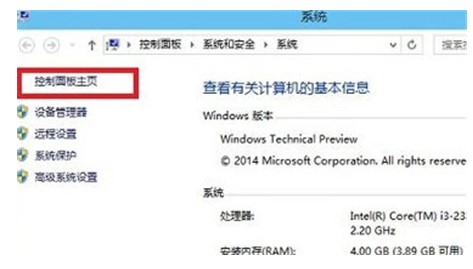
Schritt 3. Nachdem Sie das Win10-Bedienfeld aufgerufen haben, gehen Sie zu [System und Sicherheit]-[Windows-Firewall] und klicken Sie dann links auf [Windows-Firewall ein- oder ausschalten], wie in der Abbildung unten gezeigt.
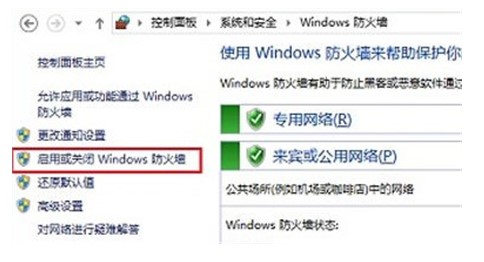
Schritt 4. Stellen Sie abschließend die Optionen unter „Private Netzwerkeinstellungen“ und „Öffentliche Netzwerkeinstellungen“ in den Firewall-Einstellungen auf „Windows-Firewall ausschalten (nicht empfohlen)“ ein. Klicken Sie anschließend auf „OK“. unten Speichern Sie es einfach.
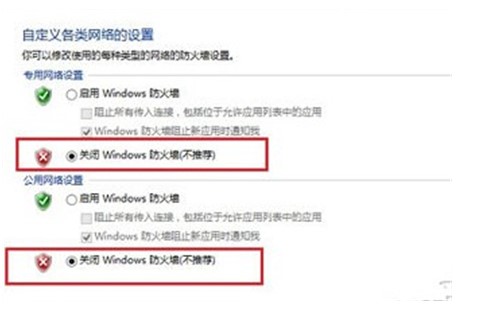
Stellen Sie abschließend die „Einstellungen für privates Netzwerk“ und „Einstellungen für öffentliches Netzwerk“ in den Firewall-Einstellungen ein
Durch die beiden oben genannten Schritte können Sie die integrierte Firewall von Win10 erfolgreich deaktivieren
Das obige ist der detaillierte Inhalt vonEinführung zum Deaktivieren der Firewall in Windows 10. Für weitere Informationen folgen Sie bitte anderen verwandten Artikeln auf der PHP chinesischen Website!
In Verbindung stehende Artikel
Mehr sehen- Schritte zum PPT-Scrollen
- So richten Sie ein benutzerdefiniertes Design für ppt ein
- So erstellen Sie eine Win7-Bootdiskette von einem USB-Datenträger
- Was ist die Methode, um das Win7-System über das BIOS-System wiederherzustellen?
- Um die Ankunft des iPhone 15 zu begrüßen, werden im Apple Online Store Wartungsarbeiten durchgeführt

